¿Cómo puedo crear una presentación de diapositivas con imágenes JPEG?
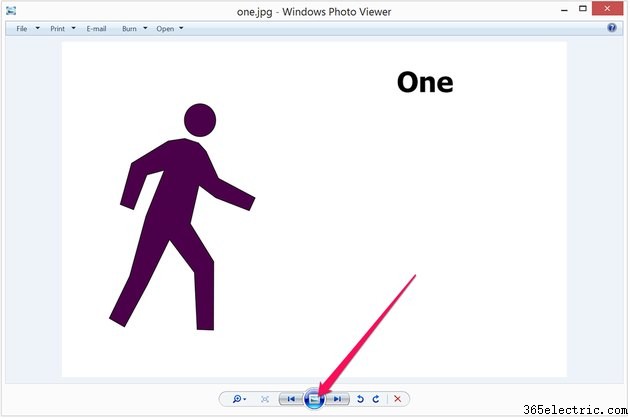
Hay muchas maneras de crear una presentación de diapositivas a partir de una serie de fotos. Dos aplicaciones que puede usar probablemente ya estén en su computadora. Windows Photo Viewer es una aplicación que probablemente ya haya usado para obtener una vista previa de las fotos, pero también hace presentaciones de diapositivas. Una segunda buena opción es PowerPoint 2013. Tiene muchas más funciones que Windows Photo Viewer y le brinda la posibilidad de compartir su presentación de diapositivas con otras personas utilizando la configuración que especifique.
Presentación de diapositivas del Visor de fotos de Windows
Paso 1
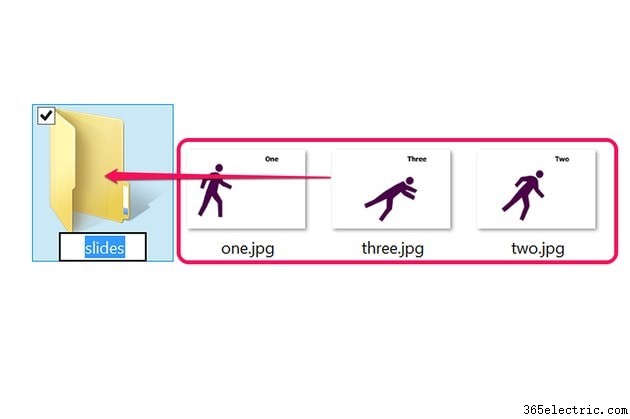
Abra el Explorador de archivos y localice las fotos que desea usar para su presentación de diapositivas. Si aún no están en una carpeta dedicada, crea una nueva carpeta y arrastra las fotos a ella.
Paso 2
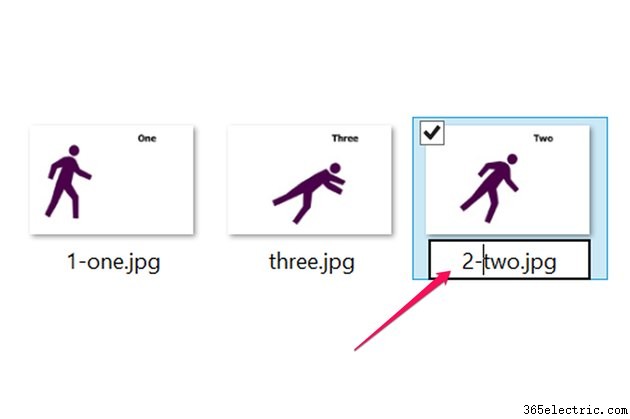
Cambie el nombre de los archivos JPEG para colocarlos en el orden correcto para la presentación de diapositivas. Para cambiar el nombre de un archivo, haga clic con el botón derecho y seleccione "Cambiar nombre". Una forma rápida de hacerlo es insertar un número delante de cada nombre de archivo. Asegúrese de no escribir sobre las extensiones ".jpg".
Paso 3
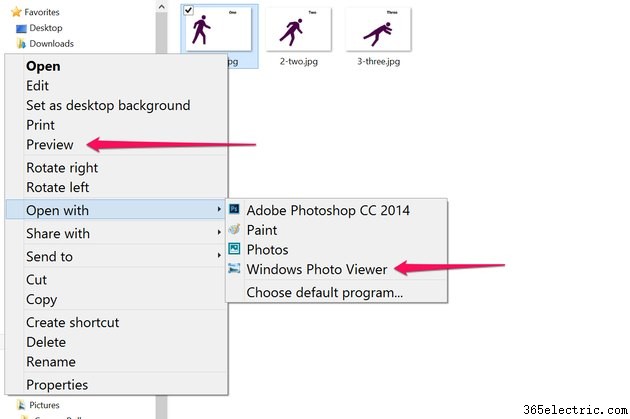
Haz clic derecho en el primer JPEG, selecciona "Abrir con" y haz clic en "Windows Photo Viewer". Otra forma de abrir la misma aplicación es hacer clic en "Vista previa". El Visualizador de fotos de Windows se abre con la foto en la que hizo clic, pero tiene acceso a todas las demás fotos de la misma carpeta.
Paso 4
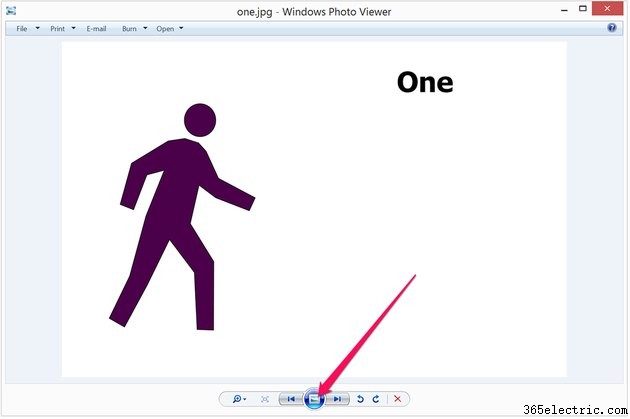
Haga clic en el botón "Presentación de diapositivas" para comenzar la presentación de diapositivas. Windows Photo Viewer entra en modo de pantalla completa, expandiendo cada foto para llenar la pantalla sin distorsionar las relaciones de aspecto.
Paso 5
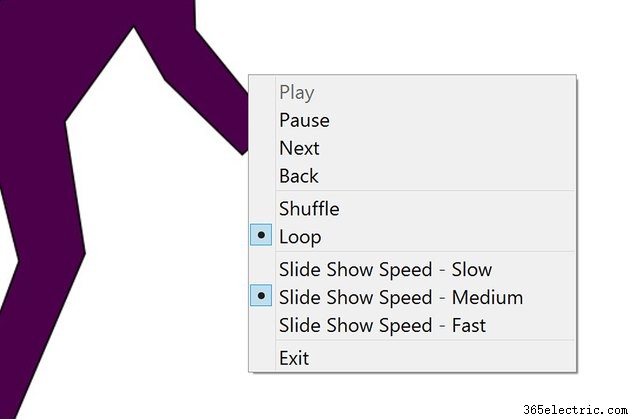
Haga clic con el mouse o use las teclas de flecha izquierda y derecha para navegar por las diapositivas. Haga clic con el botón derecho en la pantalla durante una presentación de diapositivas para cambiar la velocidad o para seleccionar opciones adicionales, como reproducción aleatoria, bucle o pausa de la presentación de diapositivas. Para salir del modo de pantalla completa, haga clic en la tecla "Esc".
Presentación de diapositivas JPEG de PowerPoint
Paso 1
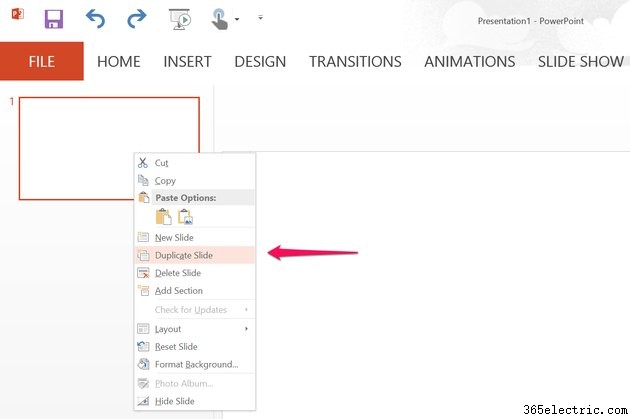
Inicie Microsoft PowerPoint y cree una nueva presentación en blanco. Elimine los cuadros de texto de título y subtítulo en la diapositiva en blanco. Haz clic con el botón derecho en la miniatura de la diapositiva a la izquierda y selecciona "Duplicar diapositiva" para crear una diapositiva en blanco para cada archivo JPEG que tengas.
Paso 2
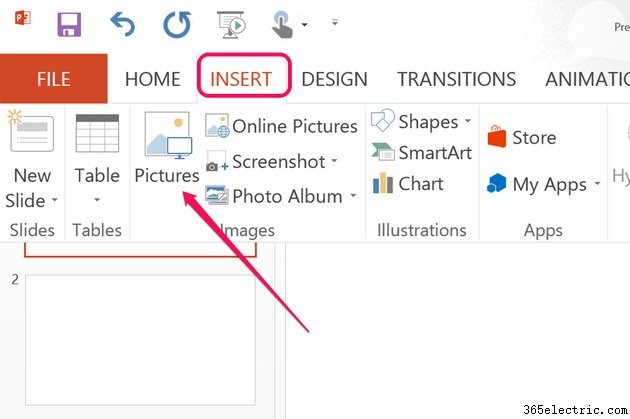
Seleccione la primera diapositiva, haga clic en el menú "Insertar" y seleccione "Imágenes". Busque el primer archivo JPEG que desee para la presentación de diapositivas. Coloque un JPEG en cada diapositiva. De forma predeterminada, PowerPoint escala las imágenes para llenar las diapositivas, pero puede cambiar el tamaño de las imágenes arrastrando las esquinas.
Paso 3
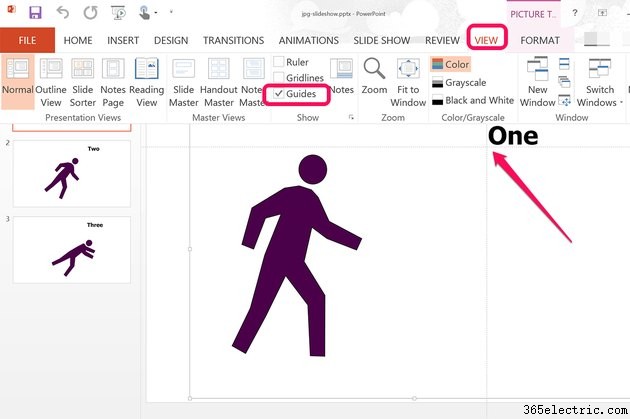
Haga clic en la opción "Guías" en el menú Ver si desea que las imágenes aparezcan exactamente en la misma posición para cada diapositiva. Cuando arrastra las guías horizontales y verticales a cualquier posición en una diapositiva, permanecen en el mismo lugar para todas las demás diapositivas. Si tiene varias imágenes de la cara de alguien, por ejemplo, coloque ambas guías en un ojo para que la cabeza de la persona parezca permanecer inmóvil en cada diapositiva.
Paso 4
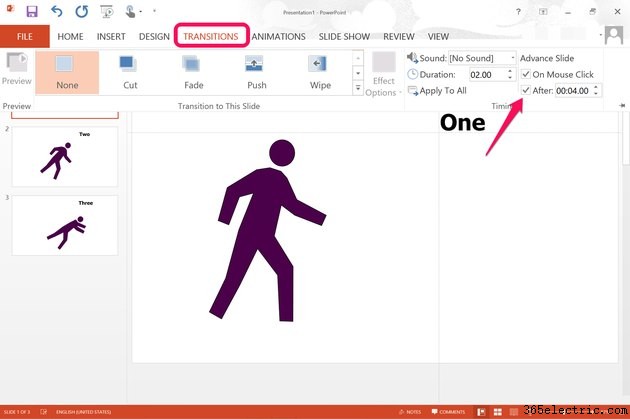
Haga clic en el menú "Transiciones" y use las opciones en la cinta si desea agregar efectos entre cada diapositiva, como un fundido o un borrado. En el extremo derecho de la cinta, puede especificar el tiempo de retraso entre cada diapositiva, así como habilitar o deshabilitar los clics del mouse como una forma de continuar con la presentación de diapositivas.
Paso 5
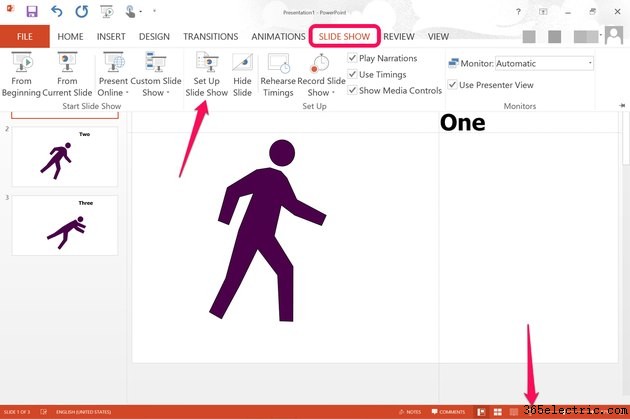
Haz clic en el menú "Presentación de diapositivas". Para probar su presentación de diapositivas, haga clic en el ícono "Desde el principio" en la cinta, o haga clic en el botón "Presentación de diapositivas" que aparece en la parte inferior de la pantalla. Haga clic en el icono "Configurar presentación de diapositivas" en la cinta de opciones antes de guardar el archivo de presentación.
Paso 6
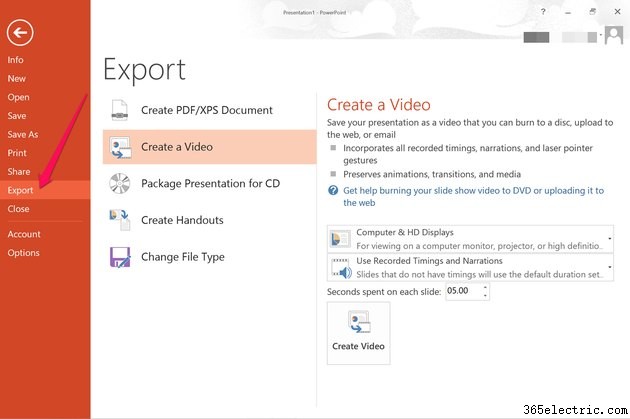
Especifique cómo desea que aparezca la presentación de diapositivas usando las opciones en la ventana Configurar presentación. Por ejemplo, la presentación de diapositivas puede repetirse continuamente hasta que presione la tecla "Esc", mostrarse en modo de pantalla completa o reproducirse en una ventana sin modo de pantalla completa. Revise las opciones disponibles y haga clic en "Aceptar".
Paso 7
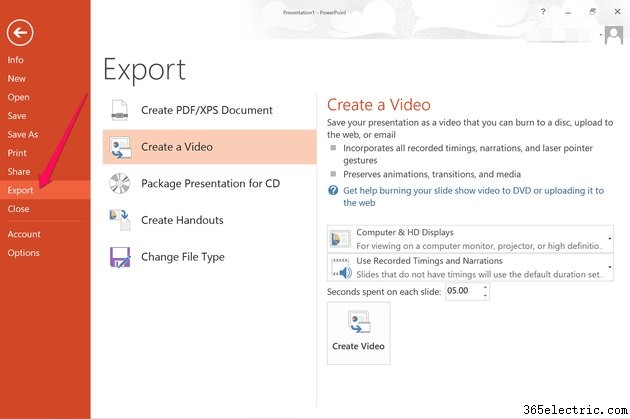
Haz clic en el menú "Archivo" y selecciona "Guardar como" para guardar el archivo como una presentación de PowerPoint. Si desea que la presentación de diapositivas se guarde como un video, haga clic en el botón "Exportar" y seleccione "Crear un video".
Consejo
Una tercera opción para presentaciones de diapositivas en Windows 8.1 es la aplicación Fotos; sin embargo, no puede mostrar fotos fácilmente en pantalla completa como Windows Photo Viewer o PowerPoint.
Si no está familiarizado con PowerPoint 2013, tómese un tiempo para examinar sus otras características. Puede agregar texto, aplicar fondos e incluso dibujar en cada diapositiva.
Varias utilidades gratuitas están disponibles en línea para crear una presentación de diapositivas a partir de archivos JPEG, como Smilebox, Kizoa y PhotoSnack.
- ·Cómo crear diapositivas de 35 mm
- ·Cómo crear mensajes con imagen a un móvil
- ·Cómo crear un álbum de fotos en un iPhone
- ·Cómo guardar una imagen de una presentación de diapositivas como imagen
- ·Cómo agregar música a una presentación de imágenes
- ·Cómo crear un fondo en PowerPoint
- ·Cómo crear un logotipo con su imagen
- ·Cómo crear letras de PowerPoint
